4Videosoft Screen Capture录制电脑屏幕的方法
2021-03-23 09:58作者:下载吧
4Videosoft Screen Capture是一款专业实用的电脑屏幕录制软件,该软件功能十分强大,不仅可以帮助用户录制电脑屏幕,还能录制电脑声音、截屏等。我们在日常生活中,在很多情况下都需要录制电脑屏幕。比如在电脑上听直播课的时候,为了能够在日后复习上课内容,我们就可以通过录制电脑屏幕的方式将直播课录制下来,而在这个过程中,一款好用的屏幕录制软件非常重要,其中这款软件就很出色。那么接下来小编就给大家详细介绍一下4Videosoft Screen Capture录制电脑屏幕的方法,有需要的朋友可以看一看。

方法步骤
1.首先打开软件,我们在界面左侧找到“视频录制”选项,点击该选项就可以进入到视频录制页面。
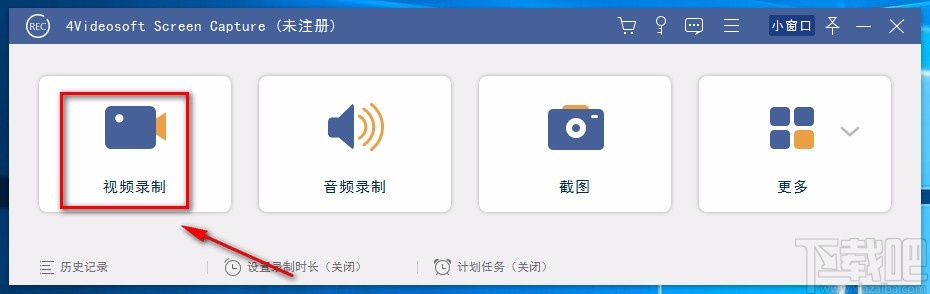
2.接着界面上就会出现一个录屏框,我们拖动框四周的小圆就能调整录屏框的大小;拖动录屏框中间的移动按钮,就可以将录屏框移动到合适的位置。
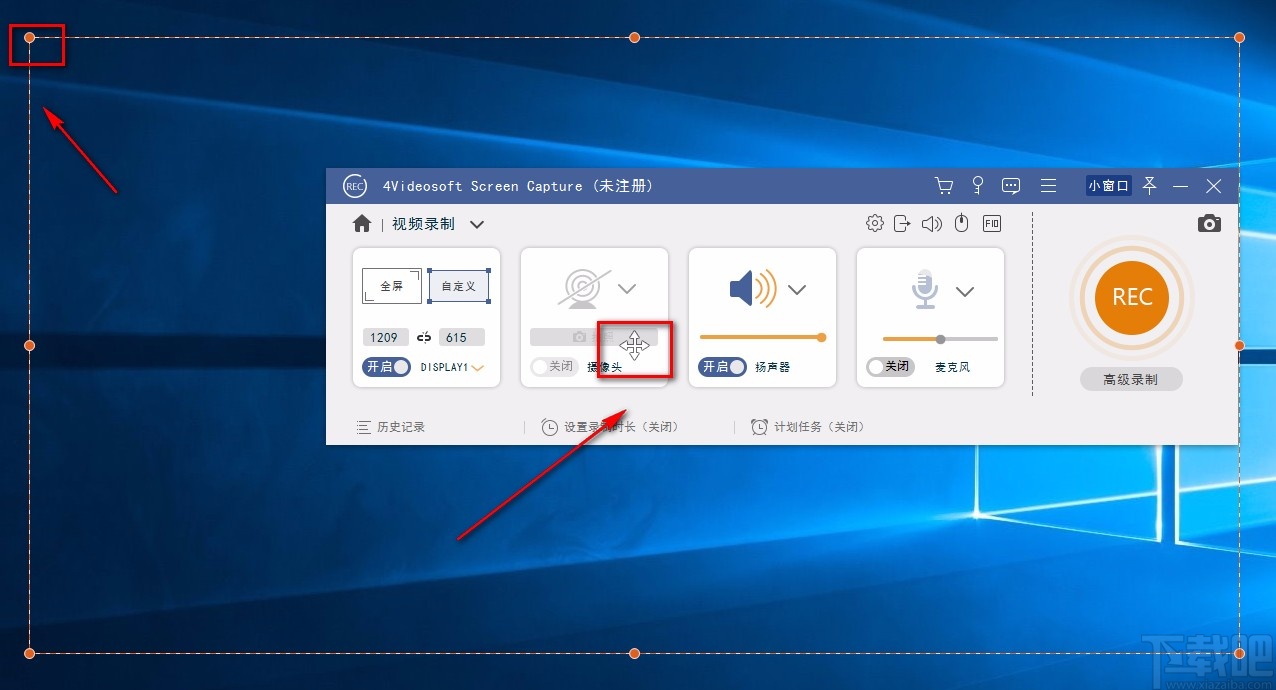
3.然后在界面右侧找到黄色的“REC”按钮,我们点击该按钮就可以开始录制电脑屏幕,如下图所示。
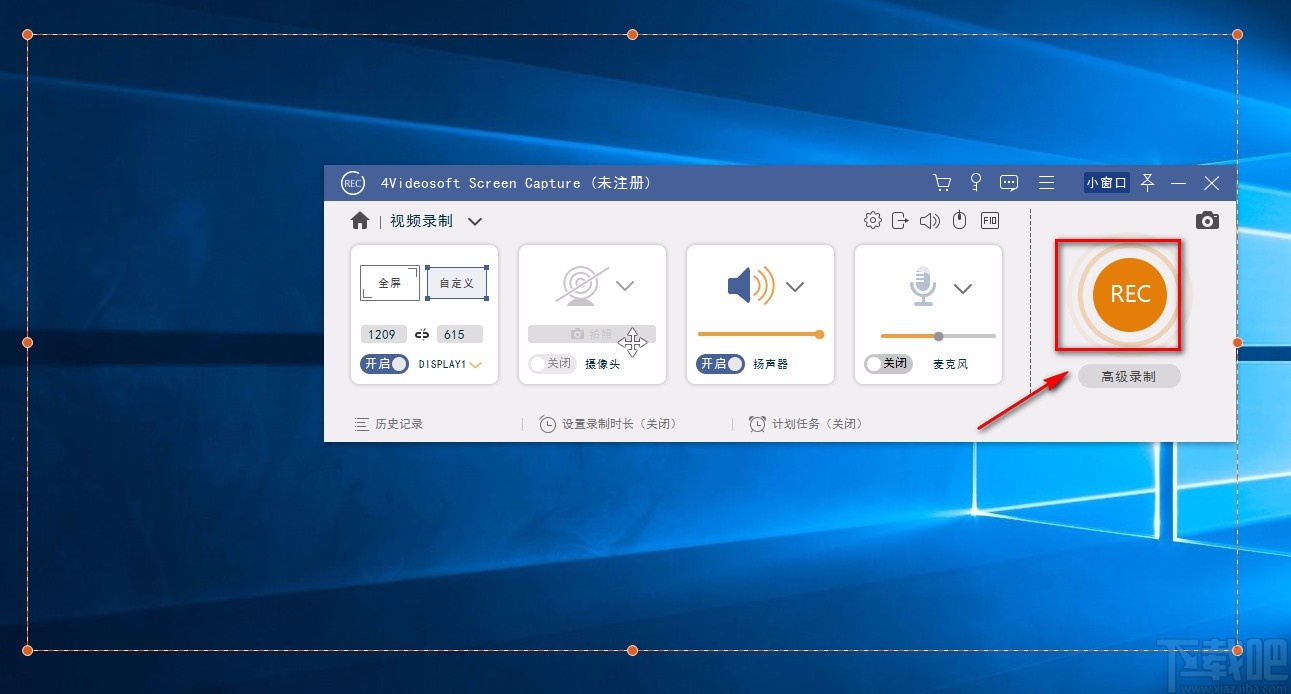
4.在录屏过程中,我们可以在录屏框的右下角看到一个工具栏,点击工具栏左侧的红色矩形按钮就可以停止录屏。
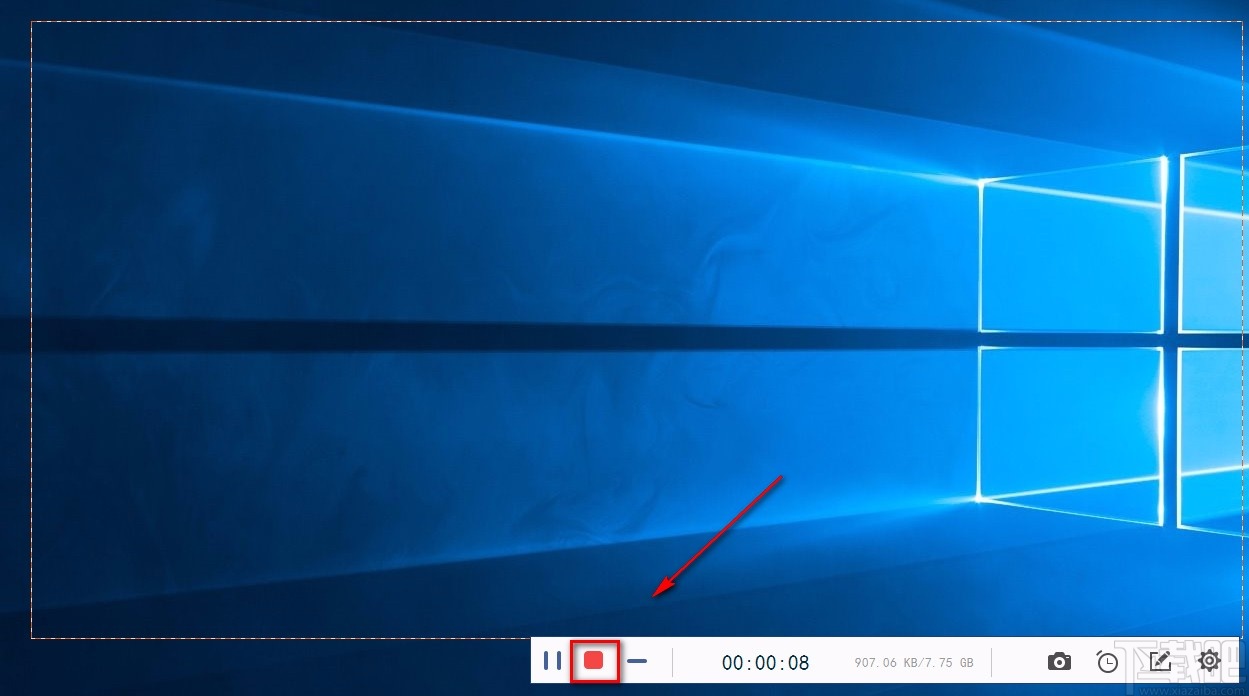
5.接下来就会看到下图所示的界面,我们在界面右下角找到“保存”按钮并点击,就可以进入到文件名和保存路径设置页面。

6.在文件名和保存路径设置页面中,我们在页面上找到“名称”文本框,在文本框中输入文件名称,并点击“输出路径”选项后面的三个小点按钮。
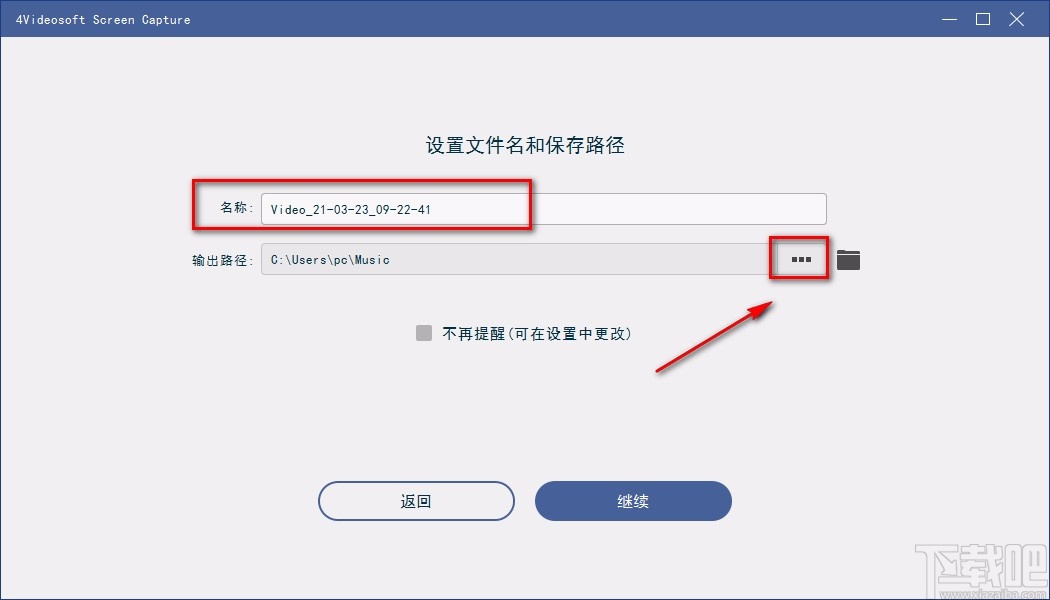
7.随后界面上就会出现一个文件保存路径选择页面,我们在页面上选中文件的保存位置,并点击页面右下角的“选择文件夹”按钮即可。
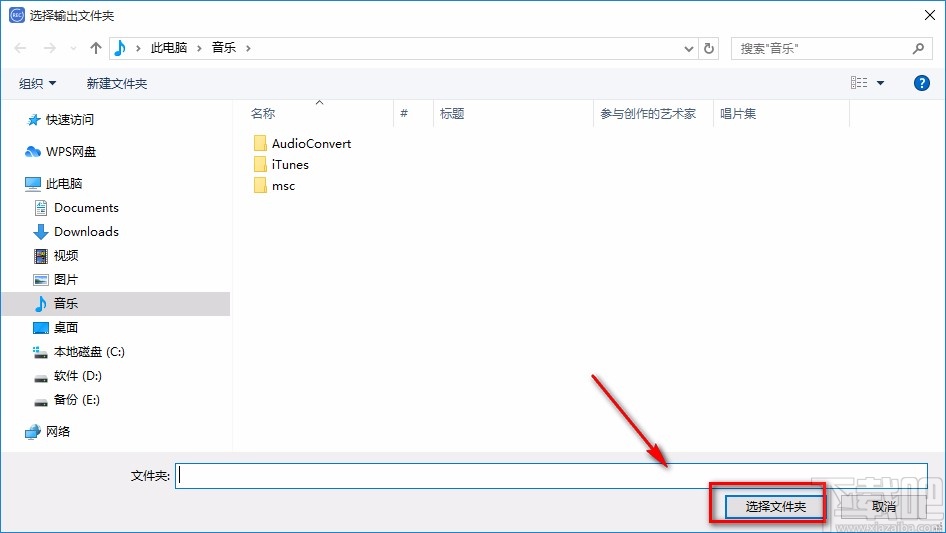
8.完成以上步骤后,我们在页面下方找到“继续”按钮,点击该选项就可以进行下一步操作。
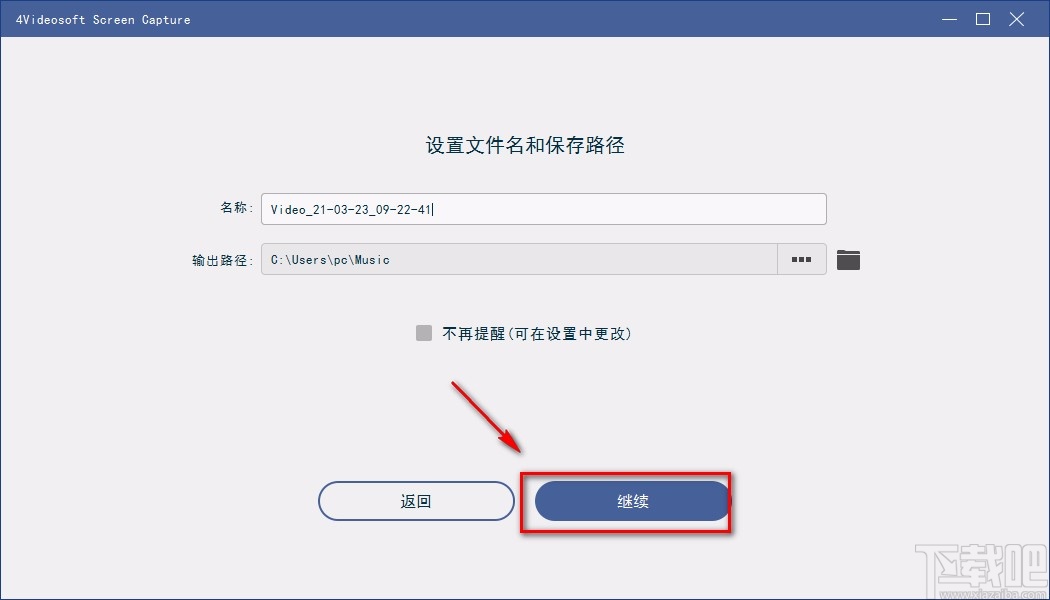
9.最后我们就可以看到下图所示的界面,我们在界面上找到刚刚的录屏文件,点击文件后面的播放按钮即可播放刚刚录制的视频。
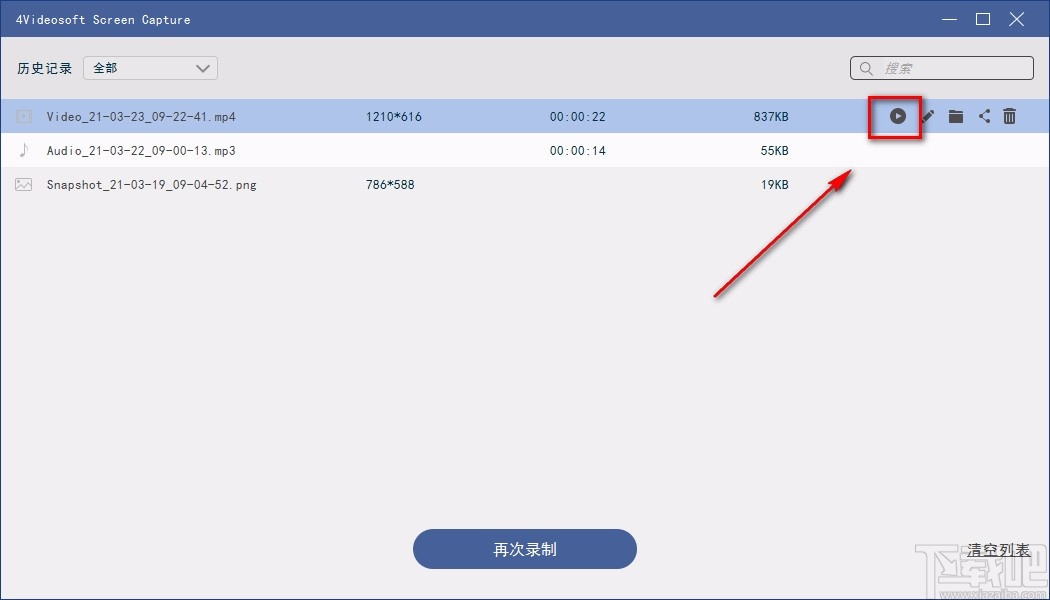
以上就是小编给大家整理的4Videosoft Screen Capture录制电脑屏幕的具体操作方法,方法简单易懂,有需要的朋友可以看一看,希望这篇教程对大家有所帮助。